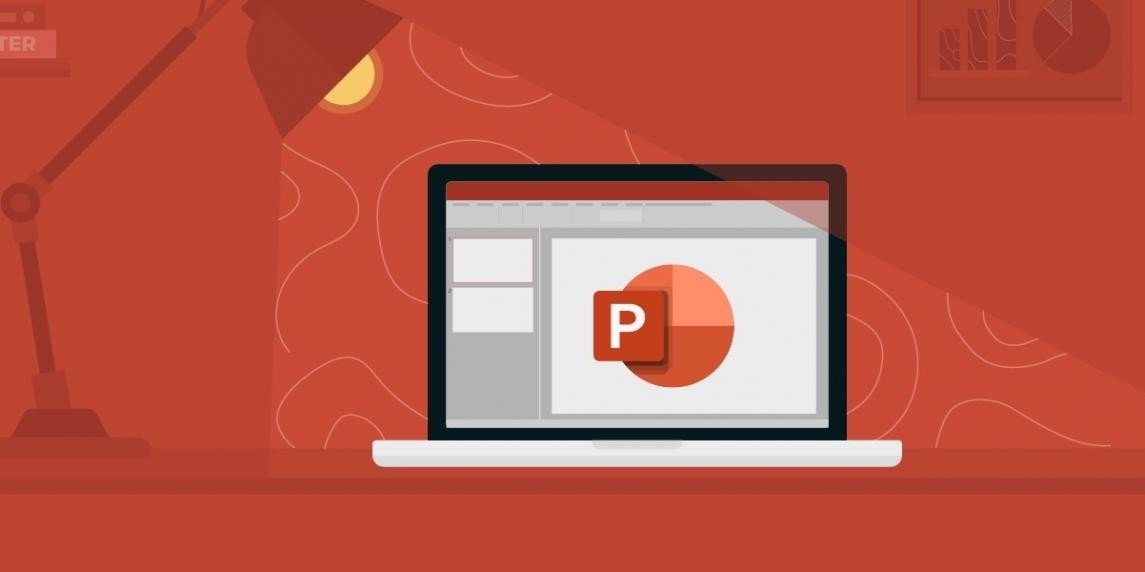Se você não sabe como reduzir o tamanho do arquivo de suas apresentações do PowerPoint, vamos ajudá-lo neste tutorial. Se você preparar muitos slides em seu escritório ou escola, pode estar ciente de que essas apresentações podem ocupar muito espaço em algum momento. Existem alguns métodos que você pode usar para evitar que isso aconteça, então continue lendo.
Como reduzir o tamanho do arquivo de suas apresentações do PowerPoint?

Siga esses passos:
- Abra a apresentação do PowerPoint.
- Selecione uma imagem do documento.
- No menu superior, vá até a guia Formato e clique em Compactar imagens.
- Uma janela pop-up aparecerá com diferentes opções:
- Aplique esta alteração a todas as imagens ou apenas a esta imagem.
- Exclua a área recortada da (s) imagem (ns).
- Na parte da resolução, recomendamos que você escolha a opção “Usar resolução padrão”.
Como reduzir a resolução das imagens em uma apresentação do PowerPoint?

Siga esses passos:
- Abra a apresentação, vá para a guia Arquivo e clique em Opções.
- Em seguida, clique em Avançado.
- Nessa guia, encontre a seção “Tamanho e qualidade da imagem”, marque a caixa “Descartar dados de edição” e desmarque a caixa “Não compactar imagens de arquivo”.
- Logo abaixo, você tem um menu suspenso onde pode escolher a resolução padrão (medida em dpi). Recomendamos que você escolha um de acordo com seu modo de apresentação.
Como remover ou criar subconjuntos de fontes incorporadas em uma apresentação do PowerPoint?
Para minimizar o tamanho do arquivo, você deve remover ou criar um subconjunto das fontes incorporadas que são usadas na apresentação. Esta opção irá limitar as opções de edição para outras pessoas que não tenham a mesma fonte instalada. Siga esses passos:
- Abra a apresentação.
- Vá para Arquivo> Opções> Salvar.
- Na seção “Manter a fidelidade ao compartilhar esta apresentação”, marque as caixas para:
- Incorpore fontes no arquivo.
- Incorpore apenas os caracteres usados na apresentação.
Como converter uma apresentação do PowerPoint em PDF para reduzir o tamanho do arquivo?

Para tornar a sua apresentação ainda mais leve, você sempre pode convertê-la em um arquivo PDF, então essa pode ser uma boa solução, principalmente se você tiver que enviar o arquivo para outras pessoas.
Siga esses passos:
- Abra a apresentação.
- Arquivo> Salvar como Adobe PDF.
- Se você não tiver Adobe PDF, esta opção não aparecerá.
- Nesse caso, clique em Arquivo> Salvar como.
- Em seguida, no menu suspenso, escolha “PDF”.
As instruções neste tutorial são destinadas à versão do Office 365. Se você estiver usando outra versão, poderá encontrar algumas diferenças. Mas o caminho que você deve seguir será muito semelhante em quase todas as versões. Desta forma, você aprendeu como reduzir o tamanho do arquivo de suas apresentações do PowerPoint.